理由
COVID-19により、私たちは家族と過ごす時間が増えました。以前は、ZimaBoardを使用して4Kシアターの家庭版を構築する方法が紹介されました。最近では、シアターだけでは家族には十分ではなくなりました。そこで、家庭内で大人と子供により適した楽しいゲームを見つけました。良いゲームは家族の絆を深め、子供の創造力を高めることができます。
Minecraftの紹介

Minecraftは、Mojang ABの創設者であるMarkus Perssonによって創造されたサンドボックスビルディングゲームで、Endless Miner、Dwarf Fortress、Dungeon Keeperに触発されています。現在のリード開発者はJens Bergenstenです。プレイヤーは、ゲームの3D空間で無数のキューブを作成および破壊し、マルチプレイヤーサーバーやシングルプレイヤーのワールドで異なるゲームモードを体験しながら精巧な建物や作品、アートを作り出すことができます。
事前準備
このチュートリアルを読んでいる時点で、ZimaBoardの使い方をすでに知っている前提です:ZimaBoardチュートリアル
同様に、ここではデフォルトでMy Worldアカウントを購入している前提です:MineCraft購入リンク
| アイテム | 説明 |
|---|---|
| ソフトウェア | MineCraftインストールリンク |
| 段落 | ZimaBoard 216 |
Minecraftサーバーの構築を始める
CasaOSに入る
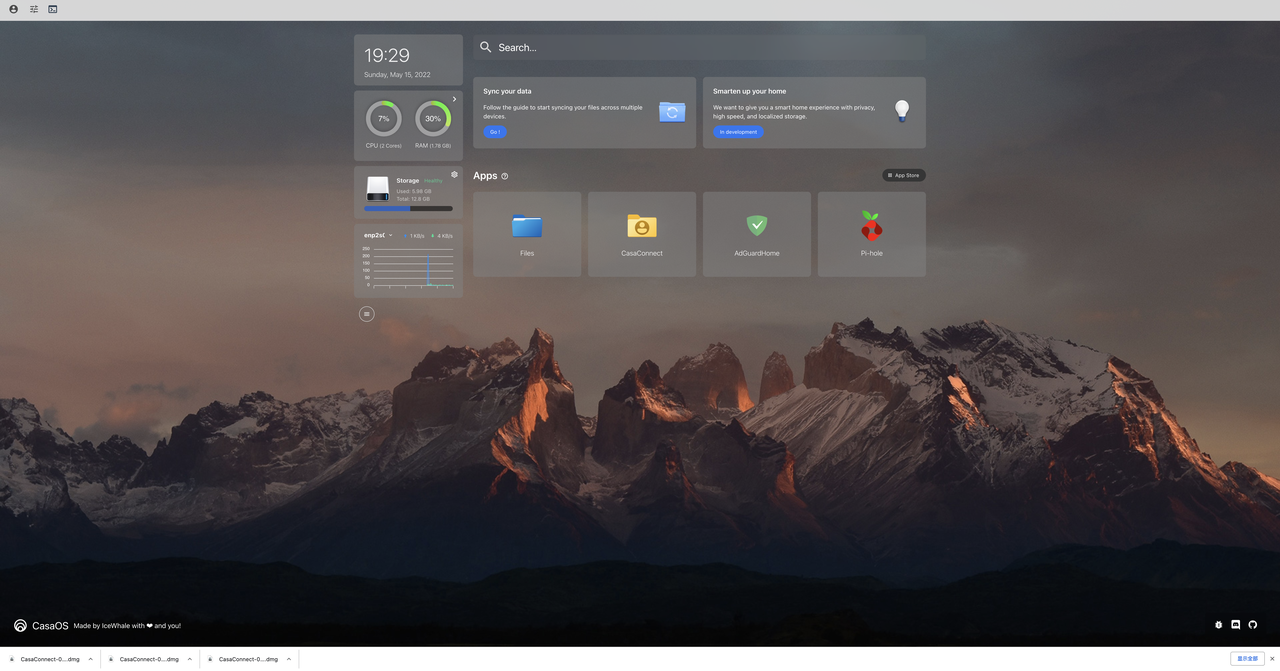
アプリストアを開いてカスタムインストールを選択
docker run -d \ |
[Cli](https://hub.docker.com/r/itzg/minecraft-server)をコピー
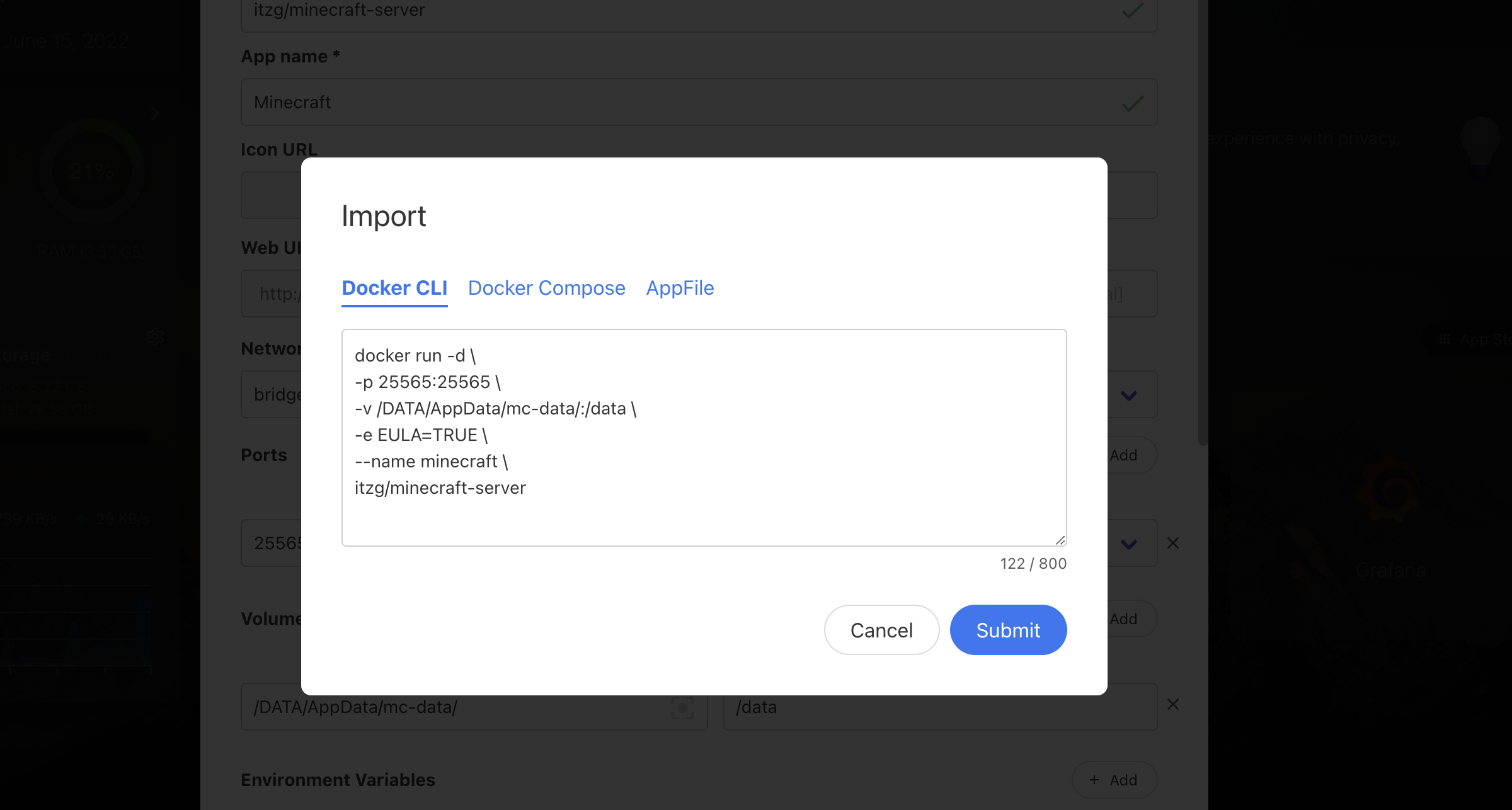 .
.
環境をチェック
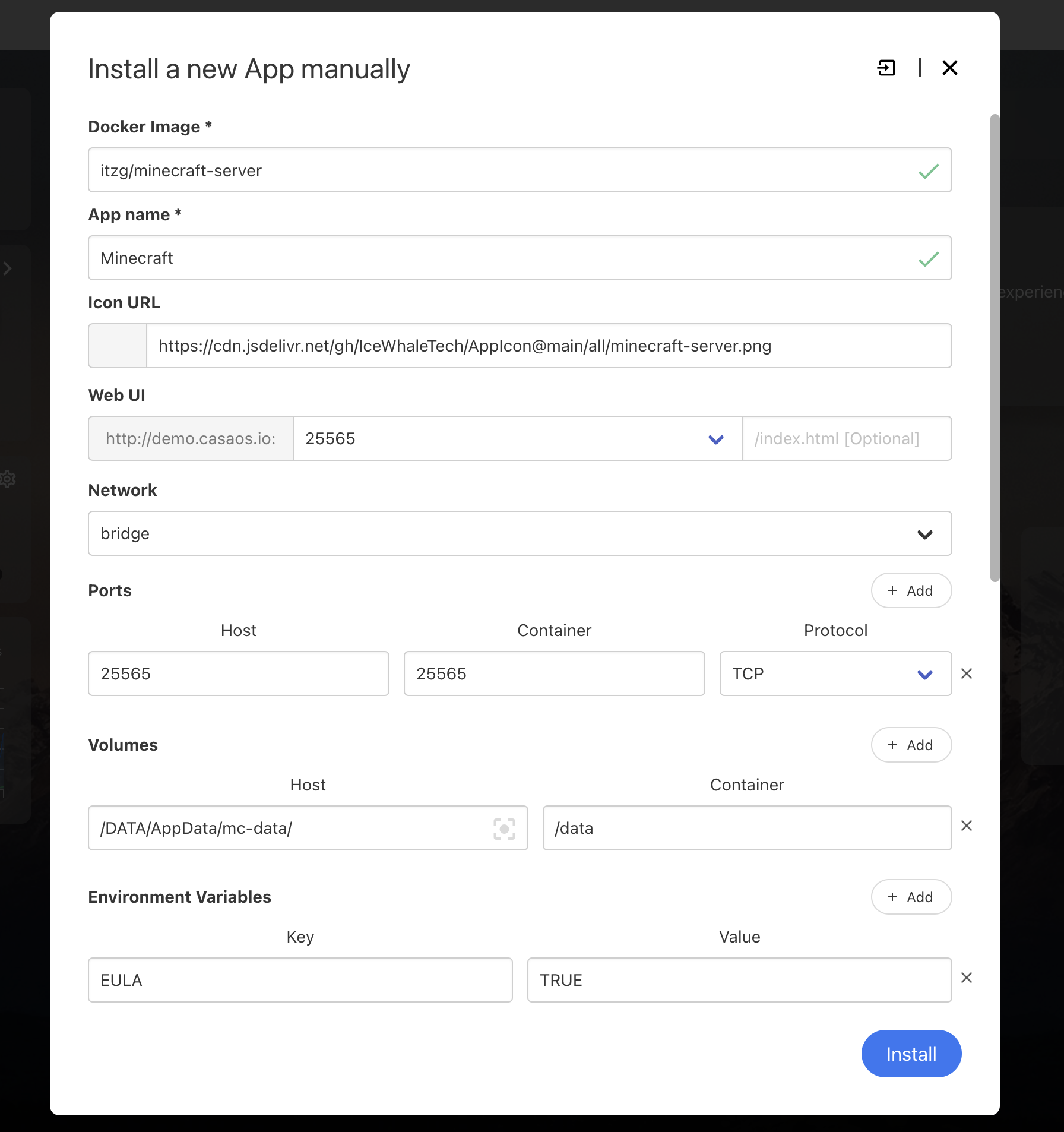
注意
環境変数 EULA=TRUE
Mojang/MicrosoftがEULAへの同意を要求するため、常にコマンドやコンテナ定義に-e EULA=TRUEを含めるようにしてください。
MY Worldクライアントを開く
今、以前にインストールしたMy Worldクライアントを開きます。ここではMACを使用しています
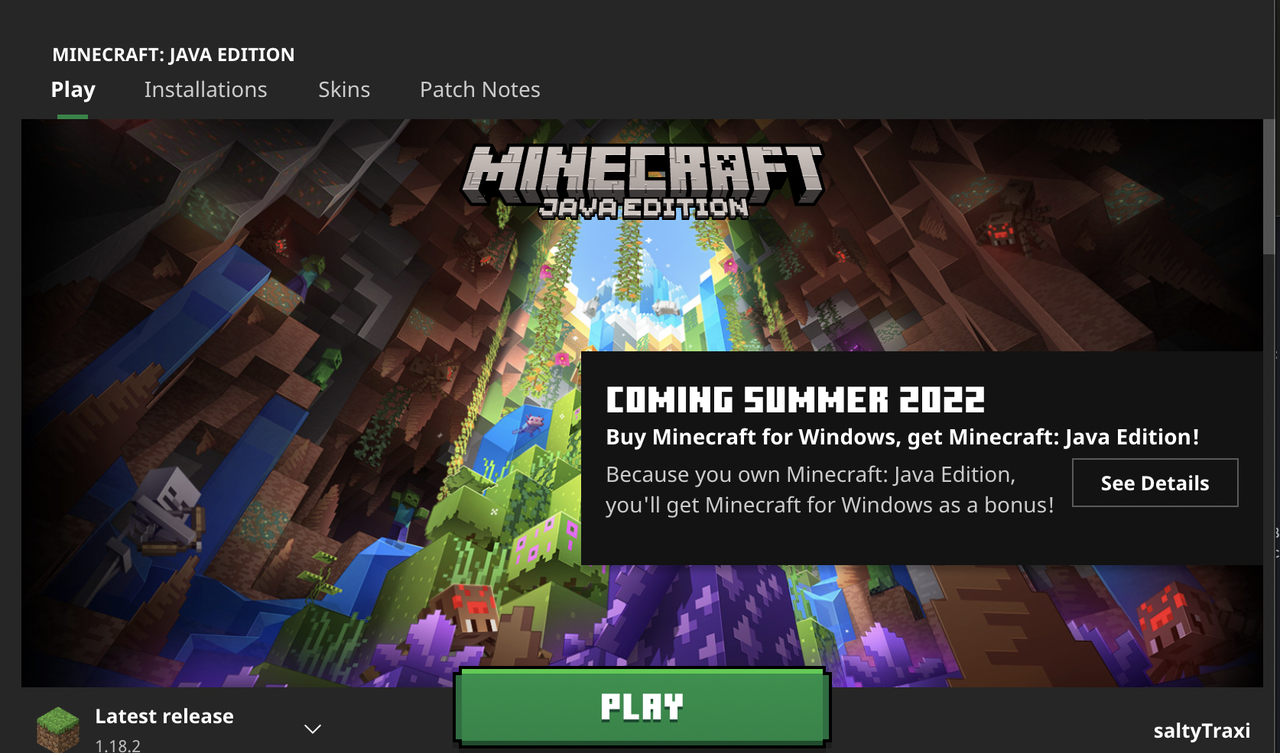
マルチプレイヤーをクリック
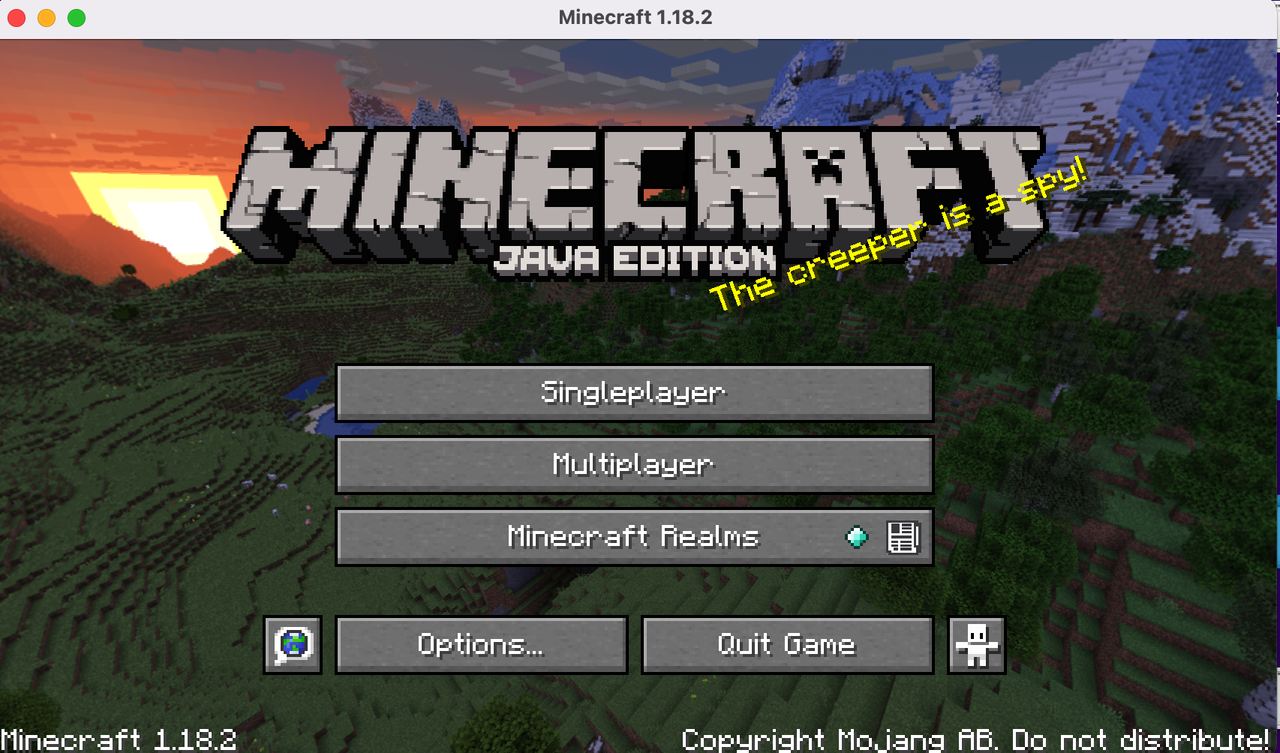
サーバーを追加
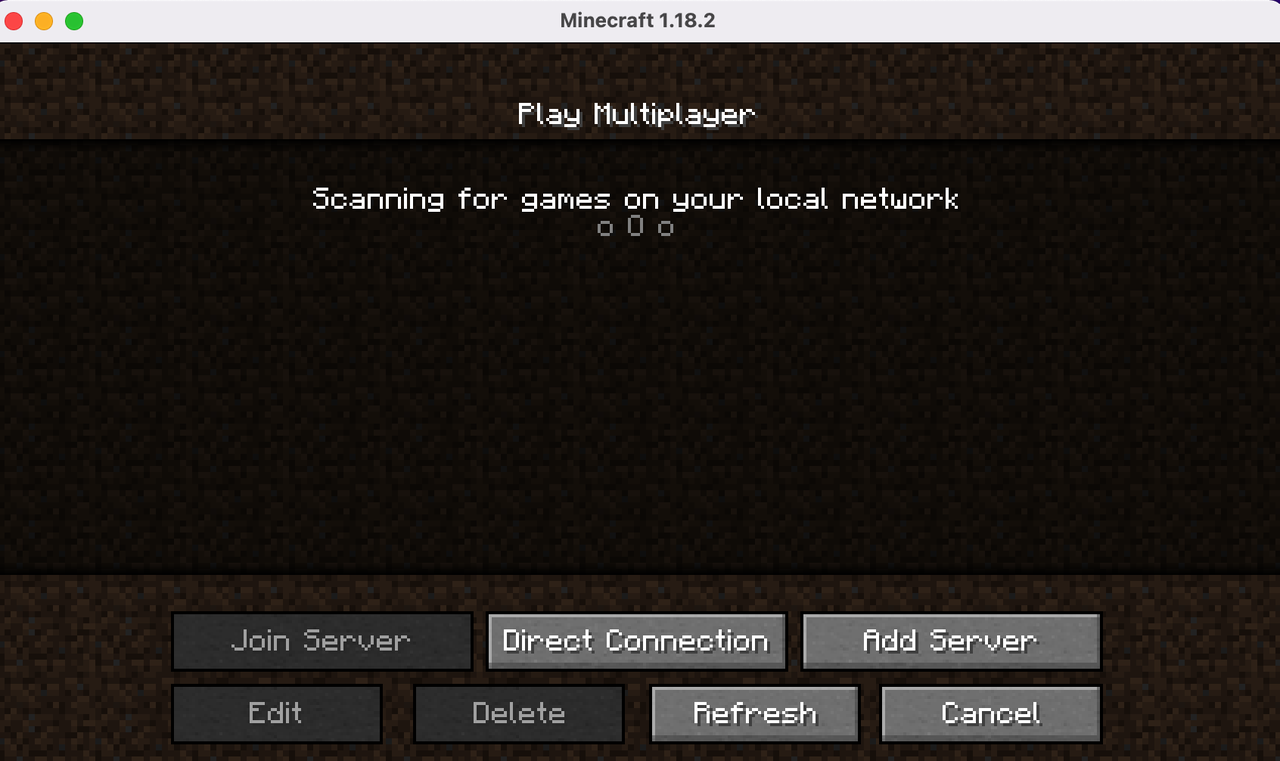
IPアドレスを入力して25565を追加
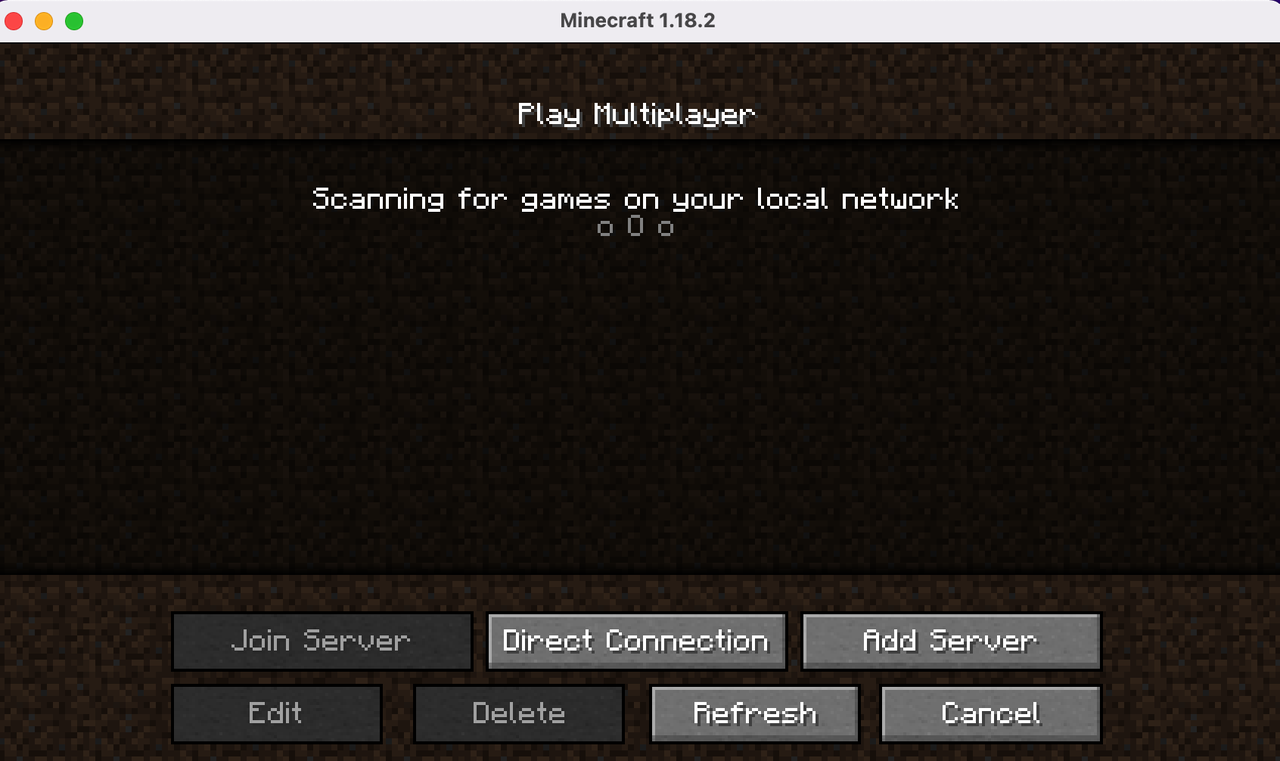
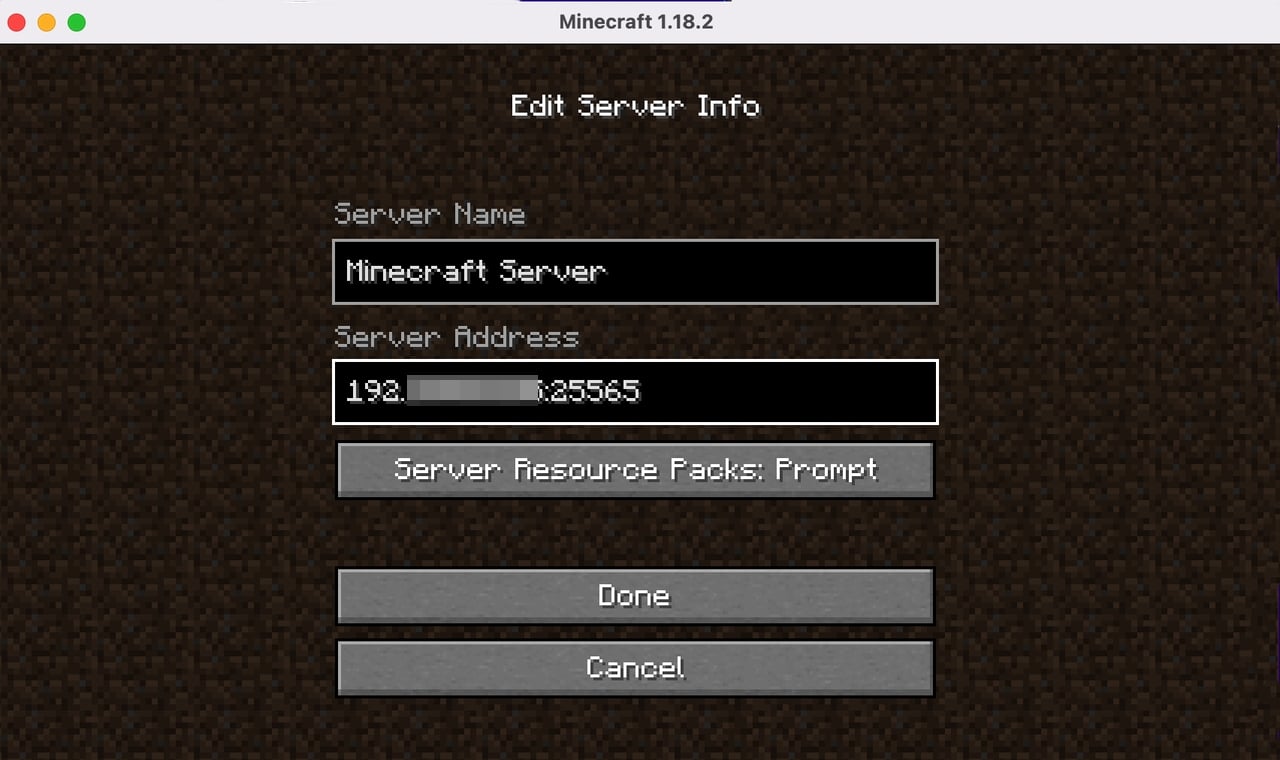
IPアドレスがわからない場合は、チュートリアル—“CasaOSのIPアドレスを見つける“を参照してください。
あなたのMinecraftサーバーは今や準備完了です
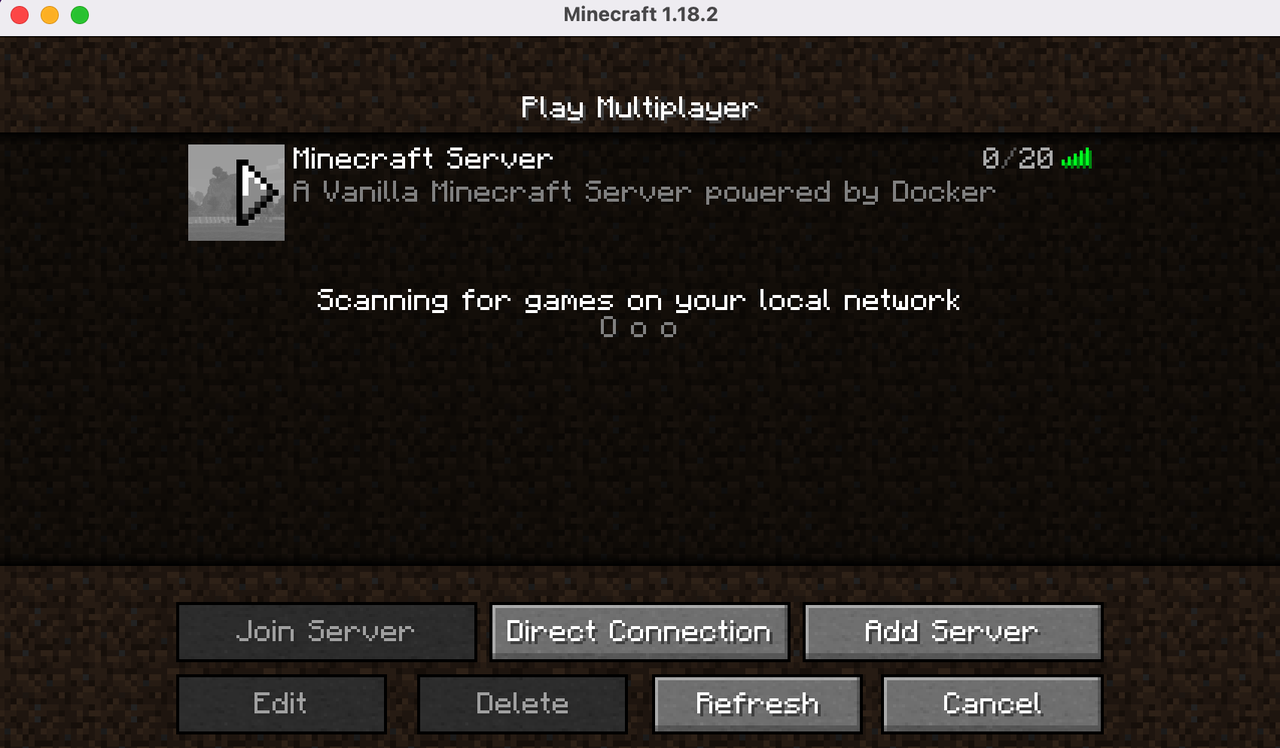
プレイ
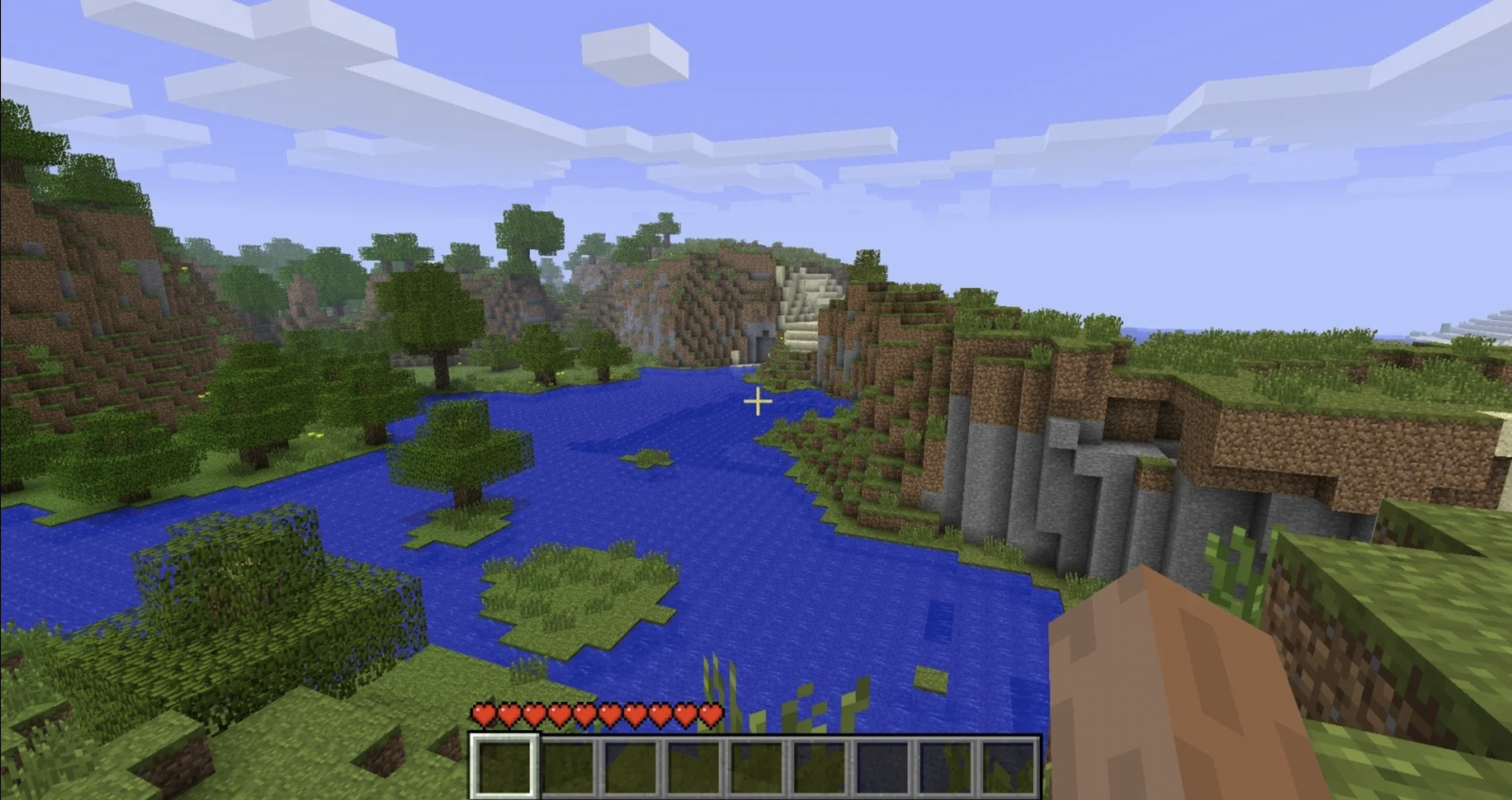
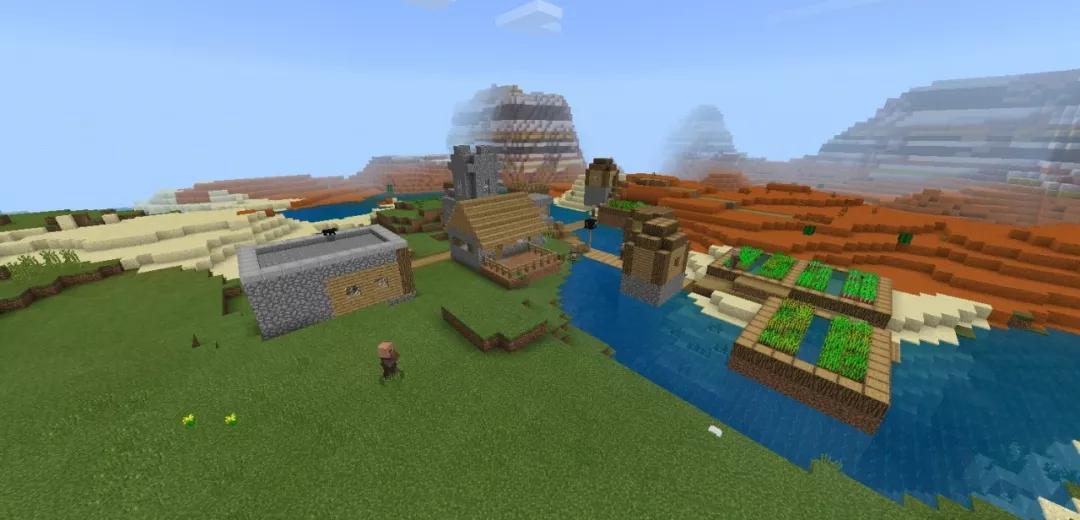
サーバーのパラメータ調整
例えば
デフォルトでは、Minecraftサーバーはサバイバルモードで実行されるように構成されています。MODEを使用してモードを変更でき、標準の数値やショートカット値を提供できます:
- creative
- survival
- adventure
- spectator(Minecraft 1.8以降のみ)
|
プレイヤーの成果をアナウンス
|
詳細情報 - Docker Minecraftサーバー
拡張追加
後にCasaOSアプリストアにmcサーバーのdockerアプリケーションが追加され(一分でワンクリックでMCサーバーをインストールできるもの)
Zimaboard & Minecraftの高级版のプレイ
結論
Minecraftの哲学は非常にシンプルです。あなた自身に属する世界を作ること; お子さんを正しく導き、共に参加し、ゲームの時間を管理してください。純粋な喜びと幸せを超えて、もっと得られると信じています。
